Trên công cụ Google Sheets có tính năng tạo số điện thoại giúp người dùng có thể click vào đó để gọi số điện thoại nhập trong ô tương ứng. Sau đó, chúng ta sẽ mở bằng những trình gọi video đã cài đặt trêm máy tính như Skype, Viber.
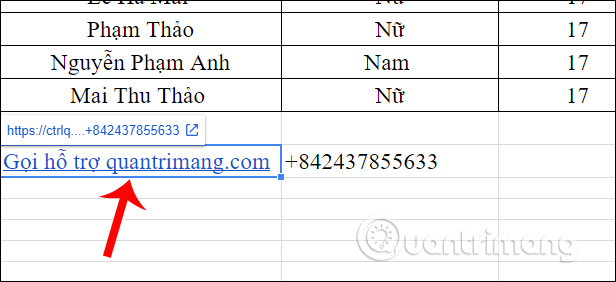
Tính năng này cũng phần nào tương tự như khi chúng chèn Hyperlink, chẳng hạn truy cập vào một địa email ngay trên bảng dữ liệu của Google Sheets. Tuy nhiên cách chèn link website sẽ dễ hơn so với việc chèn số điện thoại để có thể gọi được. Cách chèn Hyperlink sẽ không áp dụng trong trường hợp chèn số điện thoại này. Vậy làm sao để có thể tạo số điện thoại có thể gọi được trên Google Sheets?
Cách chèn số điện thoại gọi được trên Google Sheets
Bước 1:
Trước hết, người dùng sẽ cần tiến hành nhập số điện thoại trên Google Sheets.
Nếu bạn nhập số điện thoại theo cách thông thường với đầu số +84 chẳng hạn, Google Sheets sẽ báo lỗi như này do nó sẽ tự động hiểu bạn đang thực hiện công thức và tính toán giá trị.
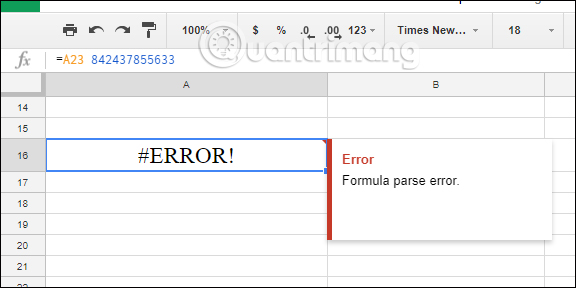
Cách để thêm số điện thoại đúng trên Google Sheets sẽ là thêm dấu ngoặc kép đóng ở 2 đầu của số điện thoại và bắt đầu bằng một dấu “=”.
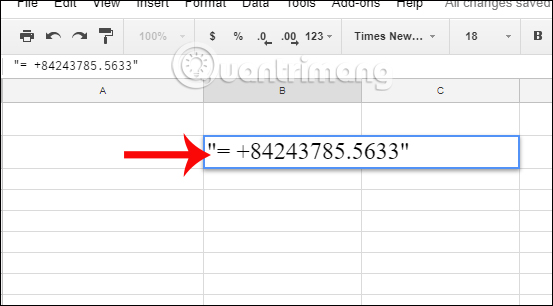
Hoặc thêm dấu ‘ ở phía trước của số điện thoại. Google Sheets sẽ nhận định đây là một dãy chữ.
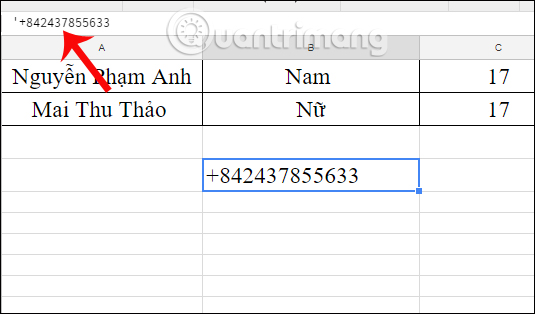
Bước 2:
Sau khi đã nhập số điện thoại vào trong bảng dữ liệu Google Sheets, chúng ta tiến hành tạo trình gọi điện thoại ngay trên Google Sheets.
Để tạo được sẽ sử dụng đến regular hyperlink với công thức https://ctrlq.org/call/ vào trước mỗi số điện thoại trong Google Sheets.
Trong bảng ví dụ trên Google Sheets này, số điện thoại tôi nhập ở vị trí B8. Như vậy, tôi sẽ nhập công thức ở ô đằng trước B8, với công thức:
- = HYPERLINK(“https://ctrlq.org/call/” &B8, “Gọi hỗ trợ quantrimang.com”)
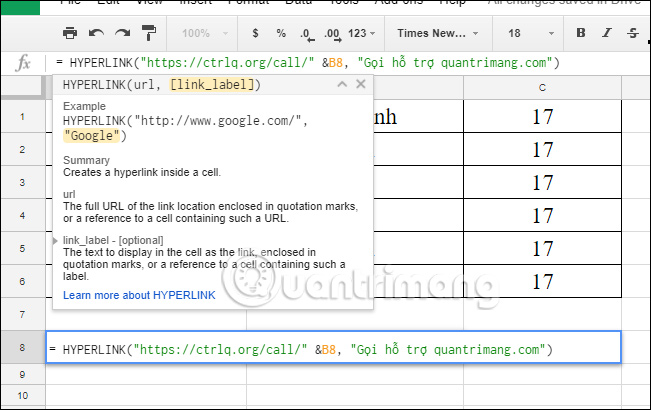
Bước 3:
Sau đó nhấn Enter sẽ được kết quả như dưới đây. Khi di chuột vào dòng Gọi hỗ trợ quantrimang.com và click vào link bên trên chúng ta sẽ được chuyển sang giao diện mới.
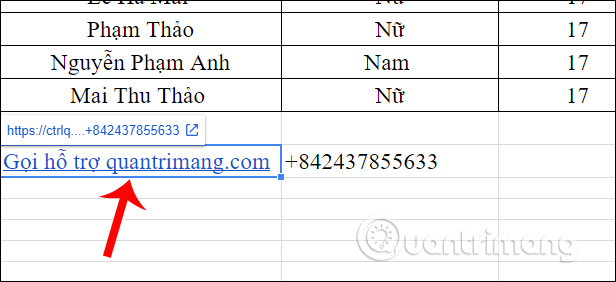
Ở giao diện này chúng ta sẽ lựa chọn phần mềm muốn gọi trên máy tính hoặc điện thoại, ở đây chọn Skype.
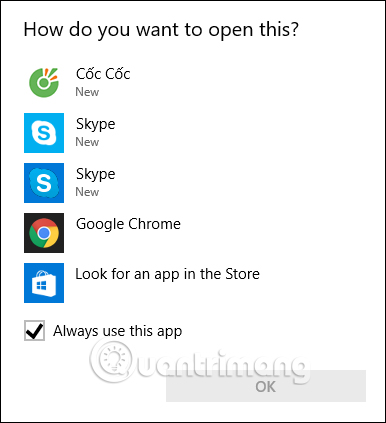
Như vậy với công thức sử dụng Hyperlink mà chúng tôi hướng dẫn bên trên, bạn đọc đã có thể nhập số điện thoại trong bảng dữ liệu hay thống kê trên Google Sheets và có thể thiết lập để gọi điện thoại từ số đã nhập ngay trên máy tính hoặc điện thoại. Người dùng sẽ được lựa chọn trình gọi điện thoại cài đặt trên máy tính để thực hiện cuộc gọi đó.
Chúc các bạn thực hiện thành công!
?DienDan.Edu.Vn cám ơn bạn đã quan tâm và rất vui vì bài viết đã đem lại thông tin hữu ích cho bạn. https://diendan.edu.vn/

DienDan.Edu.Vn Cám ơn bạn đã quan tâm và rất vui vì bài viết đã đem lại thông tin hữu ích cho bạn.DienDan.Edu.Vn! là một website với tiêu chí chia sẻ thông tin,... Bạn có thể nhận xét, bổ sung hay yêu cầu hướng dẫn liên quan đến bài viết. Vậy nên đề nghị các bạn cũng không quảng cáo trong comment này ngoại trừ trong chính phần tên của bạn.Cám ơn.






